1、首先,打开电脑桌面开始菜单,在搜索栏搜索截图工具;

2、然后,在右键点击截图工具,在选择属性;

3、在复制地址,在右键点击桌面,选择新建,在点击快捷方式;

4、把地址粘贴到请输入对象的位置,在点击下一步,在输入名称,最后在点击完成即可。

以上就是有关于电脑系统中把截图工具添加到桌面上的方法就介绍到这了,如果以后用户也遇到这样的问题,不妨按照教程去解决操作吧,希望这个教程对大家有所帮助。




有些电脑故障,往往是由于机器内灰尘较多引起的,这就要求我...
电脑怎么进入BIOS设置? 在电脑开机自检时,如果你仔细看的话...
液体是笔记本电脑的最大杀手,遇到笔记本电脑不下心进水之后...
笔记本的电池能够保证用户在没有电的情况继续工作,这是笔记...
对于电脑商家来说,赚取利润这无可厚非。不过一些商家唯利是...
 Windows7纯净版系统防止流氓软件在自
Windows7纯净版系统防止流氓软件在自
现今大多数的的知名软件都在安装时出现软件安装建议,因为标明了其...
推荐: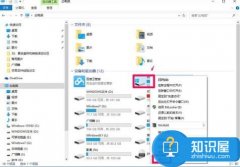 无法删除文件提示无法读源文件或
无法删除文件提示无法读源文件或
无法删除文件提示无法读源文件或磁盘 win7不能读取源文件或磁盘解决方...
推荐: 如何正确使用好笔记本电池
如何正确使用好笔记本电池
笔记本的电池能够保证用户在没有电的情况继续工作,这是笔记本傲视...
推荐: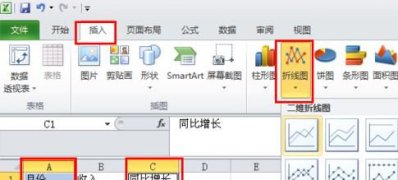 win7系统用excel制作折线图的方法
win7系统用excel制作折线图的方法
一般做财务的操作Windows系统用户,一定会经常用到excel,需要做各种各...
推荐: